TP-Link路由器怎么升级 TP-Link路由器升级教程
TP-Link系列的路由器有两种升级方式,TFTP升级、WEB管理工具升级,下面是www.886abc.com给大家整理的一些有关TP-Link路由器的升级方法,希望对大家有帮助!
TP-Link路由器的升级方法
查看TP-Link路由器硬件版本:
1、登陆到TP-Link路由器的web管理界面:在浏览器中输入192.168.1.1并回车,输入用户名和密码进行登陆。
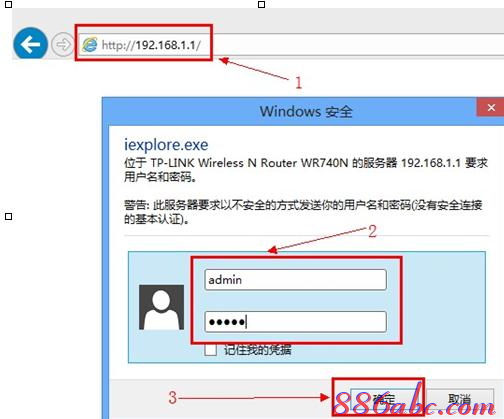
2、查看硬件版本:点击“系统工具”---->在点击“软件升级”---->在右侧可以查看“当前硬件版本”和“当前软件版本”,记录下硬件版本。

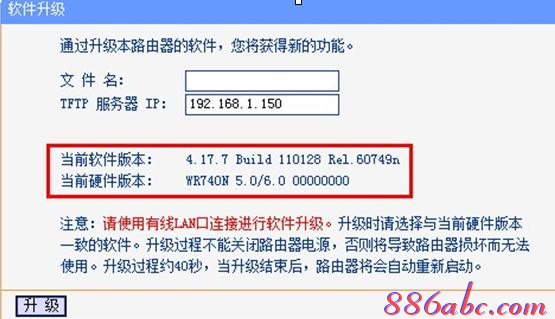
下载软件升级包:到TP-Link路由器的官网:http://service.tp-link.com.cn/list_download_software_1_0.html下载软件升级包 注意下载的软件升级包一定要和你的路由器硬件版本对应起来,否则升级会失败,甚至会损坏路由器。
TFTP服务器升级:
1、关闭系统的防火墙,包括系统自带的防火墙以及您另外安装的防火墙软件。XP系统可按照以下步骤关闭系统自带防火墙:右击电脑的“本地连接”选择属性,然后再点击“高级”,再点击“设置”,进去后把防火墙关闭。
2、双击打开升级包中的tftpd32.exe文件,并确保在整个升级过程中该软件均处于开启的状态。
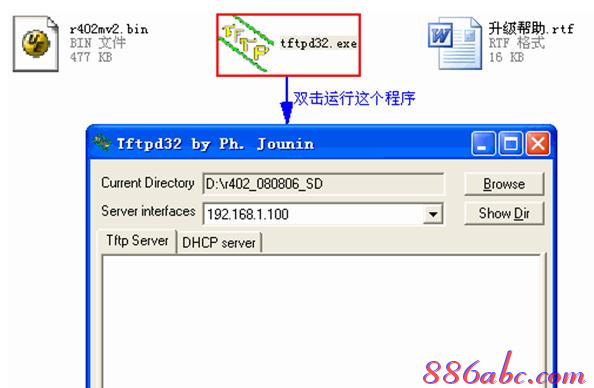
3、然后登录路由器管理界面,在“系统工具”---->“软件升级”界面直接点击“升级”即可。
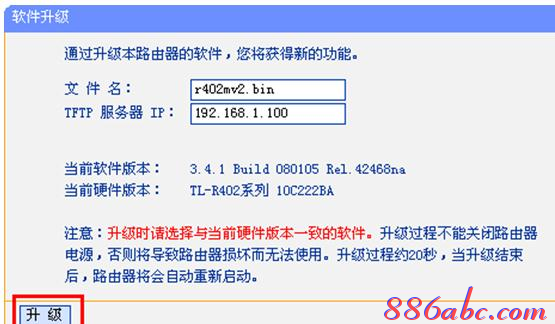
升级过程中的几种常见错误提示:
1、如果升级过程中出现类似“升级不成功,请检查您是否已经开启TFTP服务器。”的错误提示,请再一次检查您的升级操作是否正确。请确认是否有双击打开TFTPD32.EXE工具或是否关闭了操作系统的防火墙。
2、如果升级过程中出现类似“文件传输错误,请检查输入是否正确。”的错误提示,或者是 “升级不成功,传送的文件版本号有误,请检查文件名是否正确。”的错误提示,请确保您下载的升级文件是对应您路由器型号和硬件版本的。注意除了产品型号外,不同硬件版本也有不同的升级程序,您的产品硬件版本可以在升级页面中查看得到。
Web管理界面升级
1、进入路由器的管理页面,然后进入“系统工具”---->“软件升级”,点击“浏览”并选择要升级的.bin文件.
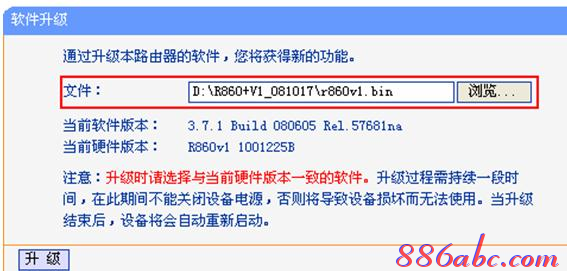
2、点击升级,升级成功后会有提示信息。
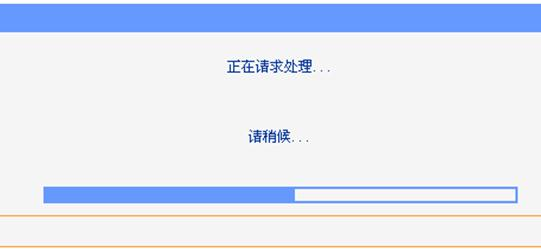
看了“TP-Link路由器怎么升级”的人还看了
1.TP-Link路由器固件升级具体步骤
2.TP-Link路由器进行升级怎么操作
3.TP-LINK路由器软件升级图解教程
4.tplink路由器如何升级固件

